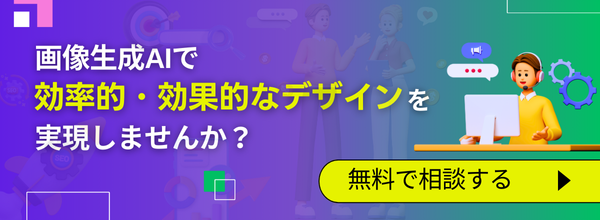DALL-E 3とは?究極の使い方10選をご紹介!プロンプトのコツも解説

みなさん、Open AIの画像生成AI「DALL-E 3」のすごい性能をご存知ですか?
2023年9月20日に発表されて以降、多くの人が使っているようですがその他の画像生成AIを圧倒しています。他のサービスでは苦手な「手」や「文字」などの細部の表現も、DALL-E 3にとっては容易いようです。
そして、DALL-E 3はChatGPTとの連携も実現。ChatGPTにプロンプトを考えさせ、DALL-E 3で画像出力という流れで、スムーズに操作が可能です。
OpenAIの公式ツイートにはなんと、いいねが11,000件も集まり、とても注目されています。
SNSのタイムラインでも、「コミックスを作ったぞ!」「塗り絵用のイラストもすぐ作れた!」など話題沸騰中です。
そこで、当記事ではそんな「DALL-E 3の最強の使い方」を10個ピックアップしてご紹介します。
さらに、DALL-E 3に思い通りの画像を生成させるために必要なプロンプトのコツもご紹介しますので、ぜひ、最後までご覧ください!
\生成AIを活用して業務プロセスを自動化/
DALL-E 3とは?
DALL-E 3の究極の活用事例をご紹介する前に、DALL-E 3とは何なのかについて簡単にご説明します。
DALL-E 3は、OpenAIによって開発されたテキストから画像を生成するAIツールです。読み方は「DALL-E 3(ダリスリー)」です。
テキストプロンプトに基づいて、高品質で詳細な画像を生成する能力があり、他の画像生成AIに比べてより自然な画像を生成できます。
改良されたテキスト理解と画像生成アルゴリズムにより、創造的なプロジェクトやビジュアルコンテンツの制作など、幅広く活用されています。
2024年6月25日時点では、DALL-E 3を使えるのはChatGPTの有料版である「ChatGPT Plus」とCopilotの「Image Creator for Designer(旧Bing Image Creator)」の2つです。Copilotだと、無料で使うことができますので、ぜひ試してみてください!
DALL-E 3の商用利用について
OpenAIは、DALL-E 3の商用利用について以下のように述べています。
「DALL・E2と同様、DALL・E3で作成した画像はお客様が使用するものであり、転載、販売、商品化する場合に当社の許可は必要ありません。」※1
公式に書かれている通り、DALL-E 3で生成した画像の商用利用は可能です。ただし、トラブルが起こった場合の責任はユーザーがすべて負うことになりますので、コンテンツポリシーや利用規約をしっかり守って利用してください。
また、商用利用できるのはChatGPTの有料版である「ChatGPT Plus」で生成したものに限ります。
Copilotの「Image Creator for Designer(旧Bing Image Creator)」で生成した画像は商用利用できませんので、注意してください。※2
なお、DALL-E 3についてさらに詳しく知りたい方は、下記の記事を合わせてご確認ください。

DALL-E 3の究極の活用事例10選
リリースから人気が途切れることがないDALL-E 3ですが、その活用方法にはどのようなものがあるのでしょうか?当記事では、SNSで話題のDALL-E 3の究極の活用事例から厳選した10個をご紹介します。
それぞれにプロンプトのサンプルも載せていますので、ぜひ参考にしてみてください。それでは早速、その活用事例をみていきましょう!
Bing ChatとDALL-E 3を使って数分でロゴを作成
Bing Chatと「DALL-E 3」を組み合わせることでロゴ制作ができるようです。
以下のツイートでは、数分でロゴを作成する方法を解説しています。
ポスト(ツイート)の日本語訳
Bing Chatのビジョンと『DALL-E 3』の組み合わせは素晴らしい。Bingは私のイメージを理解してくれただけでなく、DALL-E 3を使って私のロゴスケッチに命を吹き込んでくれました。
方法は非常に簡単で。まず自分でロゴをスケッチします。次に、Bing Chatにアクセスし、スケッチの写真をアップロード。最後に、以下のプロンプトを入力するだけ。
“Can you describe this logo sketch in detail?”このロゴのスケッチを詳しく説明してもらえますか?
作り込めない細かい点があったら、ChatGPTに会話をして詳細情報を伝えましょう。
もしくはAdobeやCanvaなどの外部ツールを使用しても良いかもしれませんね。
それにしても、自分のラフスケッチからロゴを作成できるなんて、凄すぎますね!
15分で漫画を作成
次に紹介するのは、DALL-E 3を使って漫画を作成した例です。
なんと、わずか15分で作ってしまったんだとか……。
方法はシンプルで、まずは以下のプロンプトをDALL-E 3に入力します。
A comic strip in which a boy discovers a mysterious egg that hatches into a baby dinosaur少年が不思議な卵を発見し、それが孵化して恐竜の赤ちゃんになる漫画
その後、DALL-E 3が生成したマンガのコマを必要に応じて並べ替え、最後に吹き出しにテキストを追加します。
子供用の塗り絵ページを作成
OpenAIの新しいDALL-E 3を使って、子供用の塗り絵ページを作ることができます。しかもはBingチャット上で利用したら完全無料です。(もしくは月額20ドルのChatGPT Plusでも使えます。)
このプロンプトは、塗り絵ページを作成する際に重要な要素を網羅しています。
A detailed visually attractive and interesting professional children's coloring page featuring [X].
Ensure that it is black and white, simple, with clear outlines, and spaces are wide enough for coloring.
Avoid shading; the image should be purely black and white line art.特に、「X(旧Twitter)のマークにフィーチャーして」という部分が興味深いです。白黒の画像を作るために、Xのロゴを活用するなんてクリエイティブすぎます!
DALL-E 3を使えば、ただ絵を生成するだけでなく、実際に子供たちが塗り絵で楽しめるようなコンテンツも作成できます。
これを使えば、AIスキルも絵を描くスキルも高まりそうですね!
ビル・ワターソン風のイラストを生成
DALL-E 3を使って、「カルヴィンとホッブス」のようなイラストを生成できました。ビル・ワターソンの独特なスタイルをDALL-E 3で再現できることには驚きです。
プロンプトの紹介はありませんでしたが、以下のようなプロンプトで似たような絵を描けるのではないでしょうか?
Bill Watterson inspired illustration of a man entering a clinic and interacting with hospital staff.既存の有名アーティストのスタイルを模倣できるのはすごいです。ただし、著作権の問題も考慮する必要がありますが、自分自身の創造性を刺激するための参考にすることも良さそうですね。
DALL-E 3を活用してさらにクリエイティブで面白い作品を作っていきましょう!
プレゼン資料に使うイラストを作成
DALL-E 3を使って、イラストを簡単に作成できることがわかりました。今回の事例では、フラットデザインの医師と患者のイラストを白背景で生成しています。
使ったプロンプトは以下の通り。
医師が患者の聴診をしている様子、フラットデザイン、白背景この活用事例は、プレゼンテーションや資料作成において、従来のイラストサービスに代わる新しい選択肢が出てきたことを示しています。
簡単な日本語プロンプトで高品質なイラストが生成できるため、非デザイナーでも容易にビジュアル資料を作成できるでしょう。私もスライドにイラストをよく使うので、活用していきたいです!
テキスト入りの画像を作成
DALL-E 3がプロンプトに忠実に従ってイメージを生成する能力は驚異的です。
一般的に、画像生成AIはプロンプトの全要素を完璧に反映するのは難しいとされています。例えば、Stable Diffusionではプロンプトに括弧をつけて重みづけをする必要がある場合もあります。
プロンプト<br>ニュートンとスティーブが並んで立っている間に「すべてのリンゴには物語がある」という言葉がある。太い巻き毛で17世紀の服装をしたニュートンが赤いリンゴを持っている。その横で、象徴的な黒のタートルネックに眼鏡をかけたスティーブが、洗練されたiPadを持っている。この活用事例では、DALL-E 3が次のような長文プロンプトにも抜け漏れなく、画像生成しているところが注目されています。
The words "Every apple has a story" in between Newton and Steve standing side by side. Newton,
with thick curly hair and 17th-century attire, holds a red apple.
Beside him, Steve, in his iconic black turtleneck and glasses, holds a sleek iPad.特に、生成された文字がしっかり読めるものになっているのは驚きです。多くの画像生成ツールは文字生成が苦手で、崩れていることが多いのですが、DALL-E 3はその点でも優れていますね。
DALL-E 3をはじめ、複数のAIサービスの良し悪しを理解して使っていきましょう!
ドラゴンのライフサイクルを描く
DALL-E 3を用いて、ドラゴンの成長過程を描いたイラストを生成することができました。プロンプトをもとに画像を作ってくれるため、他のAI画像ツールでは難しい複数のイラストにも対応してくれます。
ドラゴンを作ったプロンプトは以下の通り。
Four images side by side illustrating the life cycle of a cartoon dragon: A tiny orange reptilian.
It grows larger and stronger. A fierce dragon-like creature with wings and roaring flames. An old and majestic dragon.生物の成長過程や変化を反映したイラストになっていて驚きですね。
これを実現するため、ChatGPTとDALL-E 3を組み合わせている点も興味深いです。ChatGPTでアイディアを形にし、それをDALL-E 3でビジュアル化するという流れは、クリエイティブなプロジェクトにおいて非常に有用です。
ChatGPT一つでなんでもできちゃうのはすごい!
DALL-E 3とChatGPTで絵本を作成
DALL-E 3とChatGPTを使って、犬の絵本を書いた事例を紹介します。
複数のプロンプトを組み合わせて作っているので一部だけの紹介ですが、まずは単純に「犬の画像」を作ります。
犬の画像を書いてください。次は好きなテイストの写真を選び、具体的なストーリーを考えます。そして、それに基づいたイラストを作成します。
ストーリーを作って画像を10枚作ってください。全て出来上がったら、最後に絵本のタイトルも考え、表紙を作成することができます。
絵本のタイトルをつけて、表紙を描いてください。それで出来上がったのがこちらです。
この進化によって、DALL-E 3とChatGPTは、ビジュアルとテキストの連携において新たな可能性を切り開いています。今後が非常に楽しみです!
一人の女性を年齢別に生成
DALL-E 3を使って、一人の女性を5歳、20歳、40歳、60歳の4つの異なる年齢で描くことができました。すべての画像で服装、ポーズ、髪型を統一できているのは驚きですね。
これを実現するためには以下のプロンプトを使っています。
images of one woman in 4 different ages 5 years, 20 years, 40 years, and 60 years, keep it same smile in all images, and also same clothes.このような一貫性を持った画像が作れるので、DALL-E 3の精度はすごいです。
この機能を使えば、画像認識やパラパラ漫画やストーリーボードの作成にも応用可能でしょう!
GPT-4VとDALL-E 3ですでにある画像を再現
DALL-E 3とGPT-4Vを組み合わせて、再現したい画像(ソース画像)を詳細に再現する事例を紹介します。
GPT-4Vにソース画像を与え、その後DALL-E 3用のプロンプトを生成させるというものです。最終的に、そのプロンプトをDALL-E 3に与えて新しい画像を生成します。
画像生成用プロンプトを作るのに利用したプロンプトはこちら。
Recreate this image in complete detail using DALL-E 3. Write a prompt in English. If you can infer proper nouns, please include them. Ensure the final output is within 400 characters.この方法によって、ソース画像(左)とDALL-E 3で生成された画像(右)が非常によく似ていることが確認されました。
GPT-4VとDALL-E 3の連携によって、より高度な画像生成や再現ができそうですね!
DALL-E 3のプロンプトのコツ
同じプロンプトで、右は「ホログラムのように光り輝く」を追加
DALL-E 3で思い通りの画像を生成するには、プロンプトの内容が重要です。
ここでは、DALL-E 3で思い通りの画像に近付けるためのプロンプトのコツを3つご紹介します。
- 具体的で明確な指示をする
- 生成された画像をさらに調整する
- ChatGPTにプロンプトを作成してもらう
画像生成AIを使ったことのある人なら分かると思いますが、1度の指示で思い通りの画像を生成するのは至難の業。
とはいえ、プロンプトを工夫するだけで画像の仕上がりは大きく変わってきますので、ぜひ参考にしてみてください!
具体的で明確な指示をする
思い通りの画像に近付けるには、描きたいものの年齢や様子、容姿などを細かく指示する必要があります。
ChatGPTは、「学習した大量のデータから一番可能性のある回答を返す」仕組みなので、ざっくりとした指示だと、ChatGPTが考える一番可能性として高い画像を生成してしまうのです。
できるだけ自分が描きたい画像のイメージをふくらませて、細かく指示してみましょう。
特に細かく具体的に指示した方がいいポイントは、以下の3つです。
- 色彩:暖色系、寒色系、パステルカラー、モノクローム、アースカラー など
- 雰囲気:活気に満ちた、ロマンティック、神秘的、レトロ など
- スタイル:写真リアリズム、水彩画風、油絵風、ペン画、パステル画 アニメ風 など
また、文章でなくても、単語を並べるだけでも大丈夫です。実際に、先ほどの画像のプロンプトは以下のような簡単な単語を並べただけです。
「銀色の髪 エルフ 女性 魔法使い 森の中」これだけで、左側の画像を生成してくれました!
生成された画像をさらに調整する
DALL-E 3で生成された画像を、さらに調整してみましょう。
例えば、以下のような調整指示の方法があります。
- ホログラムのように光り輝く画像にしてください
- 透明感がある繊細な美しい画像にしてください
- サイバーパンク風にしてください
- 下からのアングルにしてください
- 口を閉じて微笑んでいる表情にしてください
- 解像度を上げてください
ChatGPTに少し修正指示をするだけで、画像の完成度はどんどん上がります。
上記の調整指示はほんの一例なので、言葉をアレンジしていろいろと試してみてくださいね!
ChatGPTにプロンプトを作成してもらう
ChatGPTにDALL-E 3用のプロンプトを作成してもらうのもおすすめです。
特に、ChatGPTは英語に最適化されているため、同じプロンプトでも日本語と英語では画像の完成度が違うことがよくあります。
例えば、こちらは日本語で指示した画像です。
この画像に使ったプロンプトをChatGPTが英語に変換してくれたので、コピーしてそのまま貼り付けてもう一度生成しました。
同じプロンプトですが、人物の雰囲気や背景の精度が違いますよね。個人的には、英語版の方が完成度が高いと感じました。
日本語でも問題はありませんが、より思い通りの画像に近付けるためには英語の方が良いと思います。
ぜひChatGPTに英語のプロンプトを作成してもらって試してみてください!
なお、ChatGPTのプロンプトの秘密について詳しく知りたい方は、下記の記事を合わせてご確認ください。

DALL-E 3で画像を生成しよう
今回はOpen AIの画像生成AIであるDALL-E 3の活用事例を10個紹介しました。
様々な使い方ができて、実用的なものも多くありましたよね!
今では様々な画像生成ツールがありますが、DALL-E 3はChatGPTと連携しているため誰でも簡単に使えるのはありがたいですね!遊び道具としても楽しそうですが、アイディアの見える化など、多角的に活躍してくれることでしょう!
ご紹介したプロンプトのコツも押さえて、ぜひDALL-E 3で思い通りの画像を生成してみてくださいね。
最後に
いかがだったでしょうか?
GPT-3.5 Turboの最新アップデートで、より高速かつ低コストでのAI活用が可能になりました。自社での導入・活用を検討する際に、最適なモデル選定や活用方法について、一緒に考えてみませんか?
弊社では
・マーケティングやエンジニアリングなどの専門知識を学習させたAI社員の開発
・要件定義・業務フロー作成を80%自動化できる自律型AIエージェントの開発
・生成AIとRPAを組み合わせた業務自動化ツールの開発
・社内人事業務を99%自動化できるAIツールの開発
・ハルシネーション対策AIツールの開発
・自社専用のAIチャットボットの開発
などの開発実績がございます。
まずは、「無料相談」にてご相談を承っておりますので、ご興味がある方はぜひご連絡ください。
➡︎生成AIを使った業務効率化、生成AIツールの開発について相談をしてみる。

「生成AIを社内で活用したい」「生成AIの事業をやっていきたい」という方に向けて、生成AI社内セミナー・勉強会をさせていただいております。
セミナー内容や料金については、ご相談ください。
また、サービス紹介資料もご用意しておりますので、併せてご確認ください。